Изтеглете липсващата DLL с няколко лесни стъпки
- The vccorlib140_app.dll е от жизненоважно значение за ефективното функциониране на няколко приложения, предимно игри.
- Когато DLL липсва, това вероятно се дължи на наличието на повредени системни файлове или проблеми с инсталирането на приложението.
- Бързо решение е да стартирате специалния инструмент за поправка на DLL или можете да проверите за повредени системни файлове, наред с други решения.
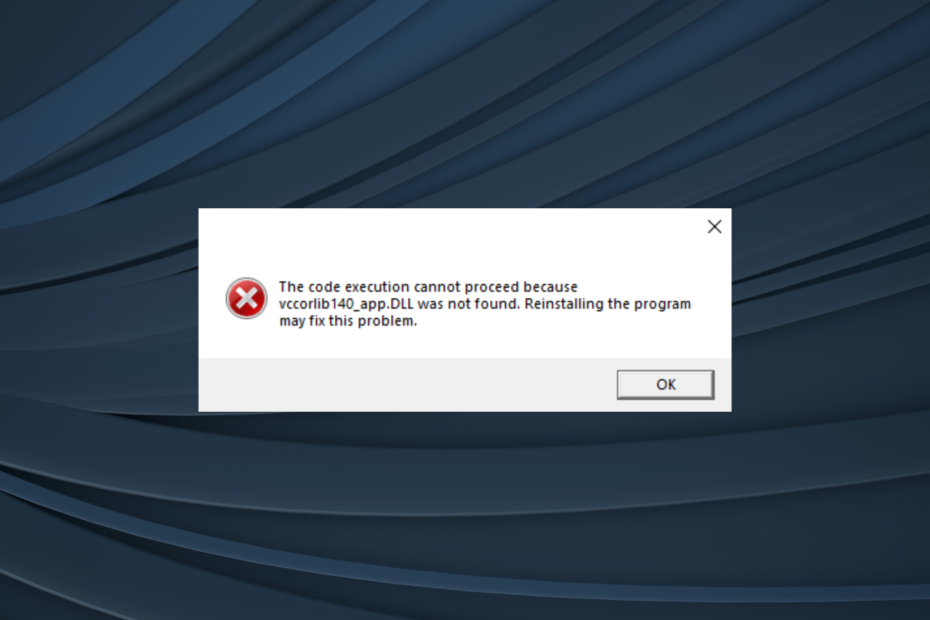
хИНСТАЛИРАЙТЕ КАТО КЛИКНЕТЕ ВЪРХУ ИЗТЕГЛЯНЕ НА ФАЙЛА
Този инструмент ще замени повредените или повредени DLL файлове с техните функционални еквиваленти, като използва специалното си хранилище, където има официалните версии на DLL файловете.
- Изтеглете и инсталирайте Fortect на вашия компютър.
- Стартирайте инструмента и Стартирайте сканирането за намиране на DLL файлове, които може да причиняват проблеми с компютъра.
- Щракнете с десния бутон върху Старт на ремонта за замяна на повредени DLL файлове с работещи версии.
- Fortect е изтеглен от 0 читатели този месец.
Microsoft разработва широк набор от DLL файлове, някои инсталирани по подразбиране в Windows, докато други идват в комплект с допълнителни пакети или програми на трети страни. Един такъв, който попада в последната категория, е vccorlib140_app.dll.
Когато DLL не е намерен, няколко приложенията спират да работят. Въпреки че повечето приложения извеждат код за грешка, подчертаващ причината, някои не го правят и просто няма да се стартират изобщо, което прави нещата още по-трудни. Така че, нека разберем защо vcruntime140_app.dll липсва в Windows 11.
Кой липсва vccorlib140_app.dll?
Ето основните причини за DLL не е намерен:
- Повредени системни файлове: Когато DLL или системните файлове са повредени, програмите се зареждат и изпълняват трудно в Windows.
- Неправилно инсталиране на приложението: Повечето програми имат необходимите DLL файлове в тяхната директория и идват с тях. Така че, когато файлът липсва, има вероятност инсталацията да не е преминала правилно.
- Липсващи пакети за повторно разпространение: DLL файлът е свързан с MSVC и липсващите преразпределими тук често причиняват vccorlib140_app.dll грешка.
Какво мога да направя, ако vccorlib140_app.dll не бъде намерен?
Докато множество онлайн платформи твърдят, че хостват vccorlib140_app.dll безплатно, никой не е надежден. Има няколко случая на тези файлове, съдържащи зловреден софтуер и засягащи компютъра на потребителя. Ето защо се нуждаете от безопасен и специален инструмент за поправка на DLL.
Когато говорим за него, няма нищо по-добро от изключително надежден инструмент, предпочитан от потребителите по целия свят.
Със своята обширна и непрекъснато разширяваща се база данни, той може да ви помогне да намерите всеки DLL за нула време, в допълнение към това да ви помогне да изтеглите vccorlib140_app.dll.
2. Прехвърлете файла от друг компютър
Бързо решение на проблема, макар и не осъществимо за всички потребители, е прехвърлянето на липсващата DLL от друг компютър към засегнатия компютър. Обичайното vccorlib140_app.dll местоположението е:C:\Windows\System32
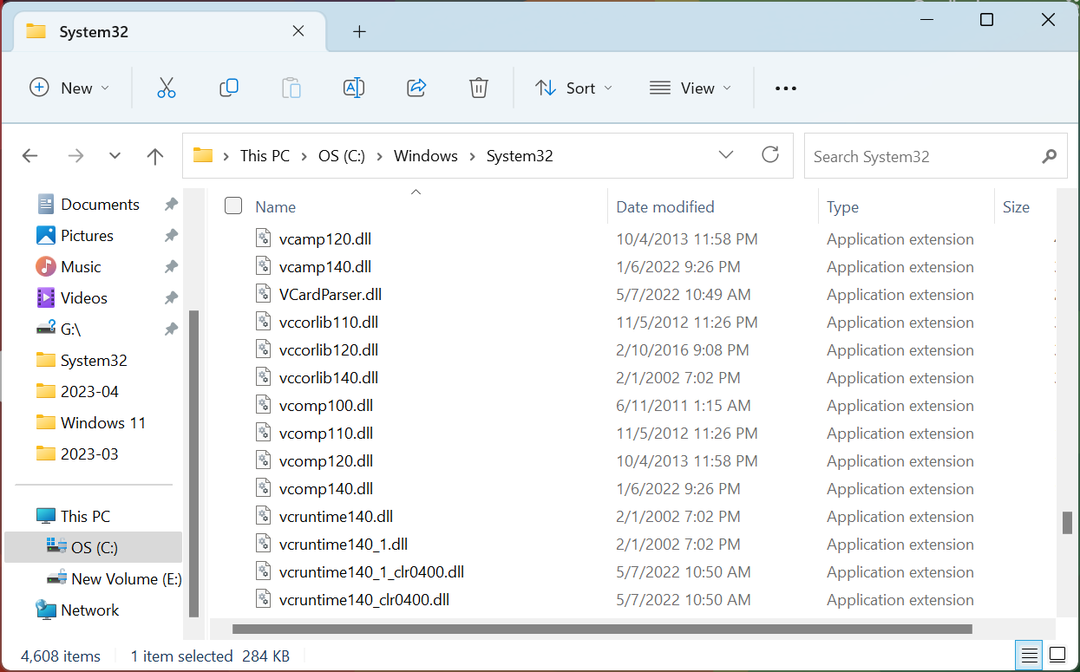
В случай, че не можете да го намерите в Система32 папка, проверете директорията на програмата. И не забравяйте да преместите файла в същата папка на компютъра, което хвърля грешката. Единственият недостатък тук е, че намирането на компютър с vccorlib140_app.dll може да бъде предизвикателство за мнозина.
3. Стартирайте DISM и SFC сканирането
- Натиснете Windows + Р да отвориш Бягай, Тип cmd, и удари Ctrl + Shift + Въведете.
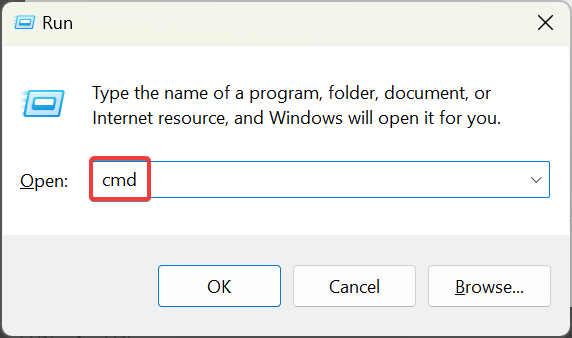
- Кликнете да в UAC подкана.
- Поставете следните команди и натиснете Въведете след всеки, за да стартирате DISM инструмент:
DISM /Онлайн /Cleanup-Image /CheckHealthDISM /Онлайн /Cleanup-Image /ScanHealthDISM /Онлайн /Cleanup-Image /RestoreHealth - Сега изпълнете тази команда за SFC сканиране:
sfc /сканиране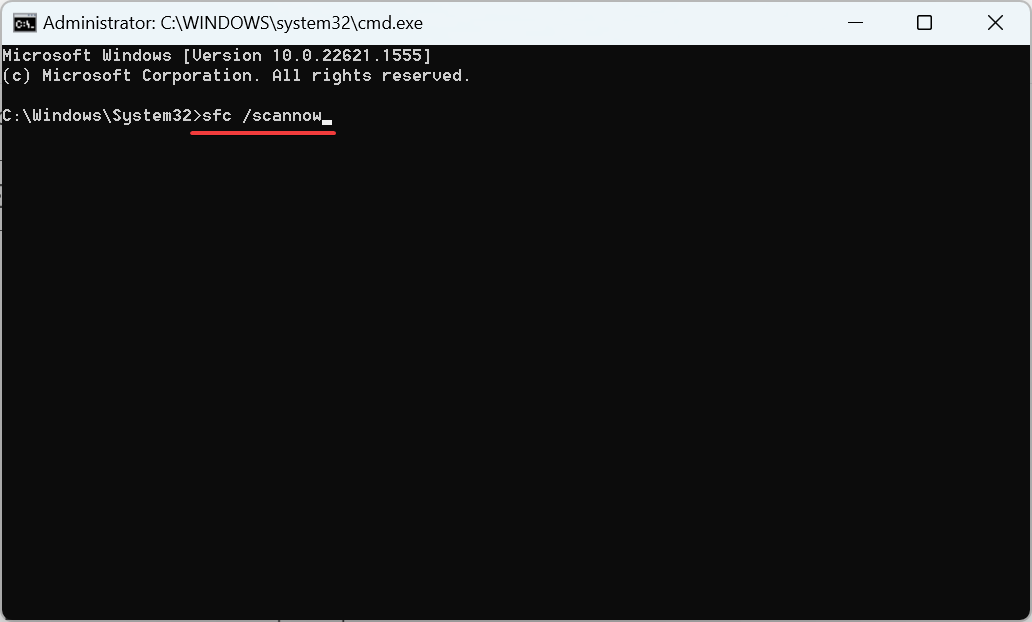
The DISM команди и SFC сканиране са ефективни при поправка повредени системни файлове в Windows, често срещана причина, с която потребителите се сблъскват с проблеми vccorlib140_app.dll. Така че, стартирайте ги и двете и проверете дали грешката изчезва.
- Какво е WavesSvc64.exe и как да коригирате високото му използване на процесора
- Msvcr70.dll не е намерен: Как да коригирате тази грешка
- Mfplat.dll не е намерен или липсва: Как да го поправите
- Поправка: 0xc10100bf Грешка, този файл не може да се възпроизвежда
4. Изтеглете пакети за повторно разпространение на Visual C++
- Отидете на Официалният уебсайт на Microsoftи изтеглете най-новия Visual C++ Повторно разпространение пакети.
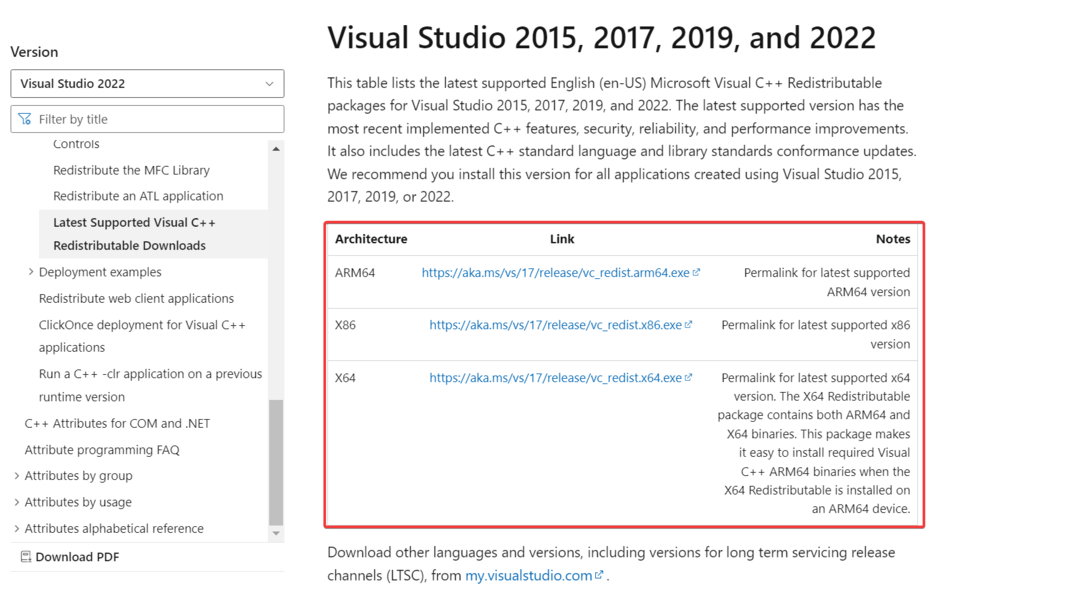
- Стартирайте настройката за всеки и следвайте инструкциите на екрана, за да завършите инсталацията.
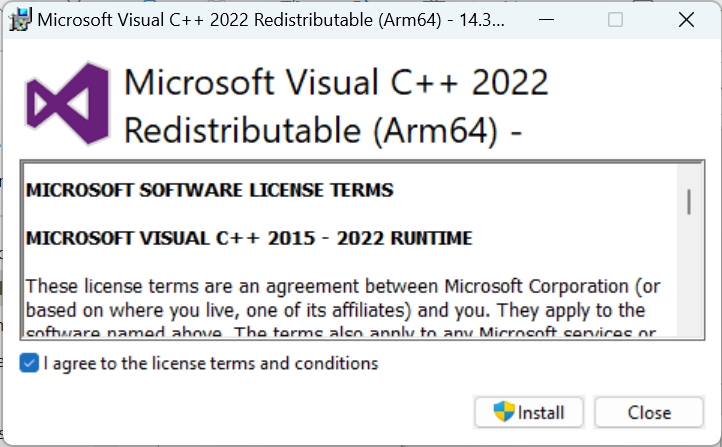
- По същия начин инсталирайте другите продукти за повторно разпространение, които сте изтеглили по-рано.
След като разполагате с всички подходящи и най-нови Microsoft Visual C++ за повторно разпространение инсталирани пакети, the vccorlib140_app.dll липсваща в State of Decay 2 грешка трябва да бъде коригирана. Просто се уверете, че сте изтеглили всички пакети за дадена версия.
5. Преинсталирайте приложението
- Натиснете Windows + Р да отвориш Бягай, Тип appwiz.cpl в текстовото поле и натиснете Въведете.
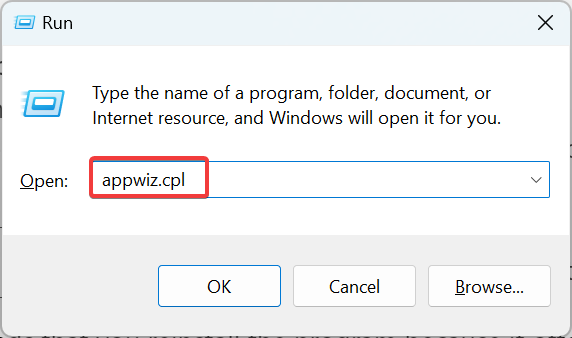
- Изберете засегнатото приложение от списъка и щракнете Деинсталиране.
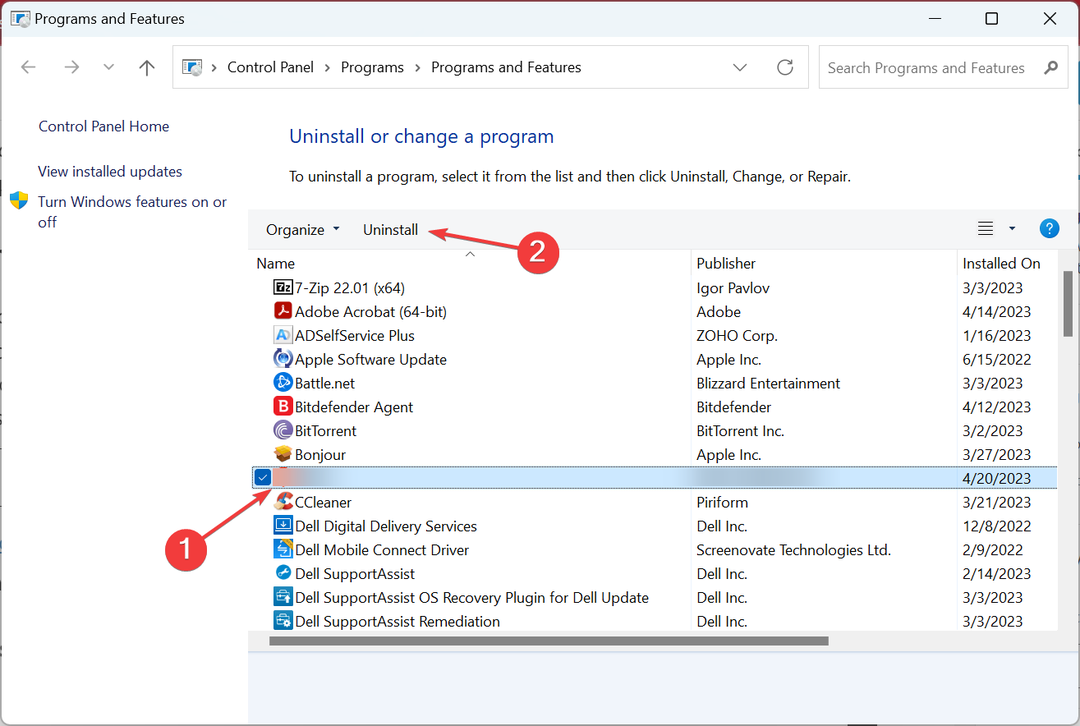
- Изберете подходящия отговор в подканите и следвайте инструкциите, за да завършите процеса.
- След като приключите, рестартирайте компютъра, за да влязат в сила промените, и след това преинсталирайте програмата от официален източник.
След преинсталиране на приложението липсва vccorlib140_app.dll трябва да се появи в директорията на програмата и приложението трябва да работи безпроблемно.
Преди да тръгнете, проверете нашия подбран списък на най-добрите инструменти за поправка на DLL и вземете такъв днес, за да предотвратите подобни грешки.
За всякакви запитвания да споделите кое решение работи за вас, пуснете коментар по-долу.
Все още имате проблеми?
СПОНСОРИРАНА
Ако горните предложения не са разрешили проблема ви, компютърът ви може да има по-сериозни проблеми с Windows. Предлагаме да изберете решение "всичко в едно" като Фортект за ефективно отстраняване на проблемите. След инсталирането просто щракнете върху Преглед и коригиране и след това натиснете Старт на ремонта.


